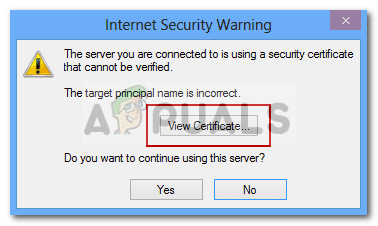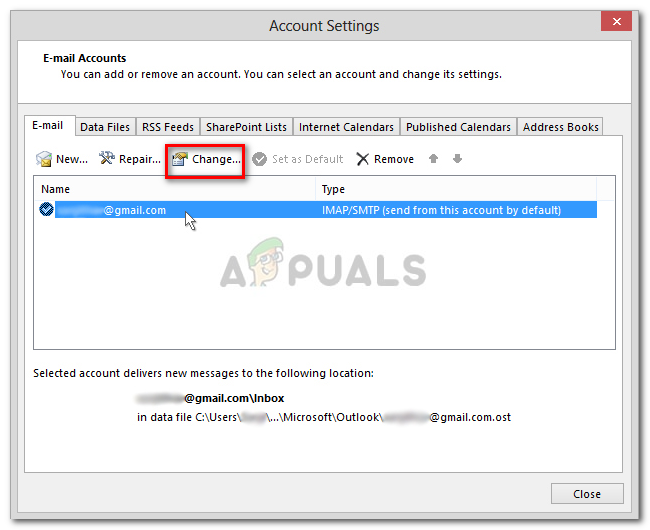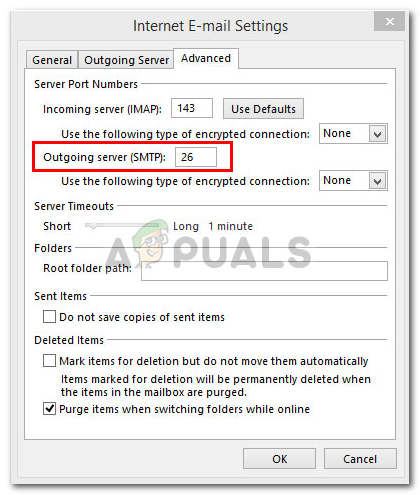הודעת השגיאה ' השרת שאליו אתה מחובר משתמש בתעודת אבטחה שלא ניתן לאמת 'נגרמת לעיתים קרובות מבעיות רשת וקישוריות הנובעות ככל הנראה משגיאות שם מארח. בעת השימוש ב- Microsoft Outlook 2010 או 2013, ייתכן שתקבל שגיאה זו אם אישורי שרת הדואר שהזנת אינם נכונים.

השרת שאליו אתה מחובר משתמש בתעודת אבטחה שלא ניתן לאמת
עקב שגיאה זו, ייתכן שלא תוכל להשתמש ביישומים מסוימים הדורשים את Microsoft Outlook או אם ברצונך להשתמש בחשבון הדוא'ל המועדף עליך באמצעות Microsoft Outlook. במאמר זה נעבור בפירוט על הגורמים הפוטנציאליים לנושא ובהמשך נסביר את התיקונים האפשריים שתוכלו ליישם כדי לסדר את הבעיה.
מה גורם להודעת השגיאה 'השרת שאליו אתה מחובר משתמש באישור אבטחה שלא ניתן לאמת'?
שגיאה זו עשויה לצוץ מכיוון ש- MS Outlook אינו מסוגל להשלים את תהליך החיבור בין אם זה היה חשבון דוא'ל או כל דבר אחר. בדרך כלל, זה נגרם על ידי כמה מהבעיות הבאות:
- שם מארח שגוי: פעמים רבות, כאשר משתמשים מגדירים את תצורת MS Outlook לחשבון חדש, הם מקלידים בטעות את שם המארח שגוי ומכיוון שכאשר שם המארח שגוי, אין שום סיכוי לחיבור כלשהו.
- ספק שירותי האינטרנט שינה את שם שרת הדואר: סיבה נוספת היא שהספק שירותי האינטרנט שינה את שרת הדואר שלהם, כלומר את שמו, וכך אתה מנותב מכתובת ישנה לחדשה, וכתובת חדשה זו אינה ברשימת אישורי ה- SSL שלהם.
- חסימת יציאות: אם אתה בבית ספר או באוניברסיטה או בכל מקום כזה שנמצא תחת מגבלות וחלק מיציאות ה- SSL בהן משתמש לקוח הדוא'ל של MS Outlook חסומות, לא תוכל להתחבר לחשבון הדוא'ל ותקבל את השגיאה הזו. .
- יציאות שגויות בתצורה: אם הזנת את מספרי היציאה הלא נכונים עבור שרת הדואר שלך בזמן שאתה מגדיר חשבון, אתה תקבל את השגיאה הזו. כמספרי יציאה שגויים פירושם אין חיבור של לקוח הדוא'ל ושרת הדואר.
- הנפקת זמן / תאריך: אם היום / שעה של המחשב שלך אינם נכונים, הדבר עלול לגרום להודעת שגיאה זו.
- בעיות אישורים: לפעמים אישורים לא חוקיים בין שרת הדואר ללקוח הדוא'ל עלולים לגרום לבעיה זו. אם האישורים של MS Outlook שלך אינם תקפים עבור שרת הדואר שאליו ברצונך להתחבר, תקבל שגיאה זו.
כעת, על מנת לפתור את הבעיה, תוכל להשתמש בפתרונות המפורטים להלן.
פתרון 1: שם תעודת התאמה
הפיתרון הראשון שעליך לחפש הוא ששם האישור ב- MS Outlooks זהה לשרת הדואר. לשם כך, עקוב אחר ההוראות הנתונות:
- לאחר שתקבל את השגיאה, לחץ על צפו בתעודה .
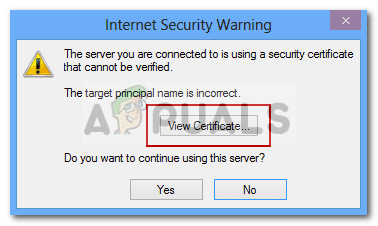
הודעת אזהרה בנושא אבטחת אינטרנט
- לאחר מכן לחץ על “ הונפק לשם ”וודא שהשם שם זהה לשם שרת הדואר.
- אם לא, שנה אותו ואז נסה להתחבר שוב. אני מקווה שזה יפתור את הבעיה שלך.
חשוב לציין כי יתכן והדבר לא יצליח אם האישור מכיל שמות מרובים. בתרחיש כזה, עליכם לנסות שמות שונים הזמינים ולראות אם מישהו מהם מסתדר. במקרה שלא, עליך לפנות לספק שירותי האינטרנט שלך לגבי שינויים שבוצעו ב- DNS שלהם ולבקש סיוע נוסף.
פתרון 2: השתמש בתחום של חברת האירוח שלך כשרת דואר (אם אתה משתמש באירוח אתרים משותף)
מכיוון שבאירוח אתרים משותף, חברת אחסון אתרים מארחת שרתי דואר רבים מתחומים רבים וכולם מצביעים על אותה כתובת בהתחשב בכך שכתובת שרת הדואר זהה. יתר על כן, חברות אירוח אתרים אלו אינן יכולות לחדש SSL לכל תחום מכיוון שהוא יקר מאוד ולכן הן עושות זאת רק לשם הדומיין שלהן. לפיכך, בזמנים כאלה, יש בעיות אישורים שבגללן אינך יכול להתחבר לשרת הדואר שלך באמצעות שם הדומיין שלך ואתה מקבל אזהרת אישור SSL.
לכן, מומלץ להשתמש בשם הדומיין של האירוח שלך כשרת הדואר שלך:
לדוגמא: mail.yourhostingdomain.com במקום mail.yourdomain.com
פתרון 3: הוסף יציאות שאינן SSL
לעיתים, באוניברסיטאות, בבתי ספר ובמקומות אחרים, קיימות הגבלות מסוימות ויציאות שרתי דואר פופולריות רבות חסומות ויציאות ה- SSL הנפוצות ביותר כמו למשל יציאת SSL POP 995, IMAP 993 ו- SMPTP 465. במקרה כזה, מה אתה יכול לעשות זאת שאתה יכול לנסות להוסיף יציאות שאינן SSL ולהתחבר ליציאות אלה מכיוון שאולי הן לא חסומות ברשת שלך. אתה יכול לעשות זאת על ידי ביצוע ההוראות בפתרון הבא. הנמלים הם:
יציאת POP ללא SSL: 110 יציאת IMAP ללא SSL: 143 יציאת SMTP ללא SSL: 587
פתרון 4: שנה את יציאת ה- SMTP היוצאת ל -26
ספקי שירותי אינטרנט רבים חוסמים את יציאת ה- SMTP 25 בגלל דואר זבל וכו ', כך שאם ספק האינטרנט שלך חסם אותה גם אתה, עליך לשנות את ה- SMTP היוצא לנמל ל 26. הנה כיצד לעשות זאת:
- לך ל קוֹבֶץ וב מידע לחץ על הכרטיסייה הגדרות חשבון ואחר כך בחר הגדרות חשבון שוב מהרשימה הנפתחת.
- הדגש את חשבון הדוא'ל שלך ולחץ שינוי .
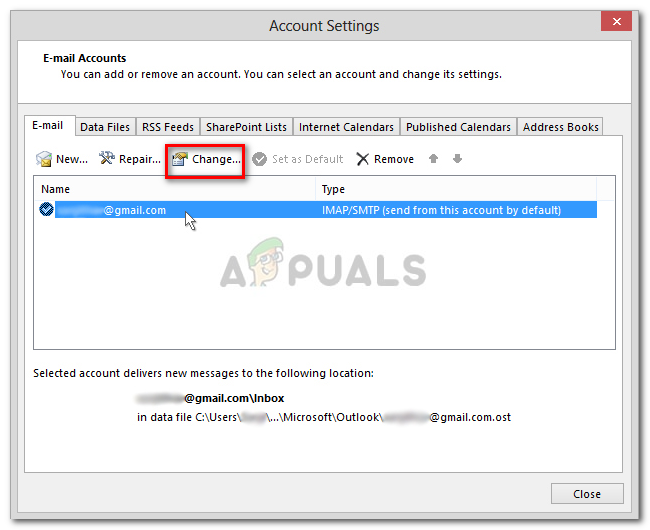
הגדרות חשבון Outlook
- כעת לחץ על הגדרות נוספות ולעבור ל מִתקַדֵם הכרטיסייה.
- לשנות את ה SMTP נמל יוצא ל 26 .
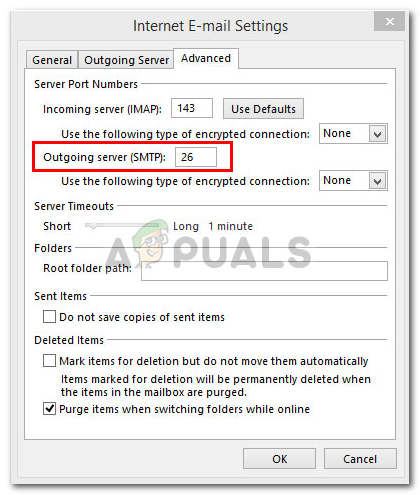
הגדרות דוא'ל של Outlook
- לחץ על אישור.
הערה:
מומלץ שלא להתקין אישורים אלא אם כן מדובר באישור מותאם אישית או אישור המיוחד לשרת דואר מסוים בלבד.
הדבר הטוב הוא שאתה בכלל לא צריך להתקין אישורים בזמן התחברות לרבים משרתי הדואר הפופולריים.
עליך להתקין אישורים רק עבור אותם שרתי דואר שאישורים לא נוצרו עבורם על ידי רשות האישורים. תעודות אלה נקראות ' אישורים בחתימה עצמית 'והם רק האישורים שזקוקים להתקנה.
3 דקות קריאה